Những phần mềm chụp ảnh màn hình tiện ích
Những phần mềm chụp ảnh màn hình không chỉ đảm bảo về chất lượng ảnh mà còn cho bạn nhiều lựa chọn khác nhau về định dạng hình ảnh.
Chụp màn hình ngày nay không chỉ dành riêng cho những chuyên gia viết hướng dẫn công nghệ nữa. Nếu là nhân viên hỗ trợ người dùng, có lẽ bạn sẽ thường xuyên phải chụp màn hình. Đơn giản nhất, người dùng có thể sử dụng Print Screen và Windows Paint. Nếu đang sử dụng Windows 7, hãy thử công cụ Snipping Tool. Tuy nhiên, nếu thực sự muốn quản lý hoặc có thêm sự tinh tế, bạn nên sử dụng phần mềm chụp ảnh màn hình dưới đây.

Mục lục bài viết
Fullshot
Phần mềm FullShot đã xuất hiện trong một thời gian khá dài. Đây có thể là một trong những ứng dụng toàn diện nhất hiện nay, cung cấp rất nhiều tính năng và phím tắt linh hoạt để chụp màn hình. Giao diện của FullShot có đôi chút khó hiểu, nhưng người dùng có thể dễ dàng quản lý kích cỡ và độ phân giải. Hiệu ứng của phần mềm này khá đầy đủ và dễ bổ sung. Ví dụ, hiệu ứng Tear như ở hình dưới yêu cầu chỉ một lần kích trước khi chụp màn hình, người dùng cũng có thể điều chỉnh thuộc tính của nó. Công cụ chụp màn hình cho phép bạn chụp toàn bộ màn hình để lấy toàn bộ thanh công cụ. Người dùng sẽ lấy được những gì mình muốn và phần mềm này cũng hỗ trợ rất nhiều định dạng ảnh. Bạn có thể đặt định dạng phù hợp với nhu cầu bản thân và sử dụng phím tắt và nút SWORD, một trong những tính năng nổi bật của FullShot.

Fullshot có rất nhiều hiệu ứng và tính năng đặc biệt
Giá của FullShot cũng rất hợp lý, từ $49.99 đối với phiên bản Standard cho tới $149.99 cho phiên bản Enterprise. Bên cạnh đó, hãng Inbit cũng cho phép dùng thử 30 ngày. FullShot 9 là ứng dụng 32-bit, nhưng nó vẫn tương thích với cả Windows 7 và Vista 32- và 64-bit (theo nhà sản xuất). Phần mềm này hoạt động với tất cả các phiên bản của Windows, từ 98 đến Windows 7.
Tải về phần mềm chụp màn hình: FullShot
Snaglt
SnagIt được cung cấp bởi TechSmith, có thể chụp toàn màn hình, một phần hoặc toàn bộ khu vực người dùng cuộn chuột. Khả năng chụp của công cụ này có đôi chút bất tiện nhưng nó vẫn rất dễ sử dụng khi người dùng đã quen. Bên cạnh khả năng chụp màn hình truyền thống, SnagIt có thể copy các trang web, văn bản và thậm chí là cả video. Người dùng ghi lại được những hoạt động trên màn hình theo định dạng AVI, thêm chú thích, chỉnh sửa kích cỡ, đổi màu sắc,…. Công cụ chỉnh sửa và thêm hiệu ứng thích hợp cho người dùng trung bình.
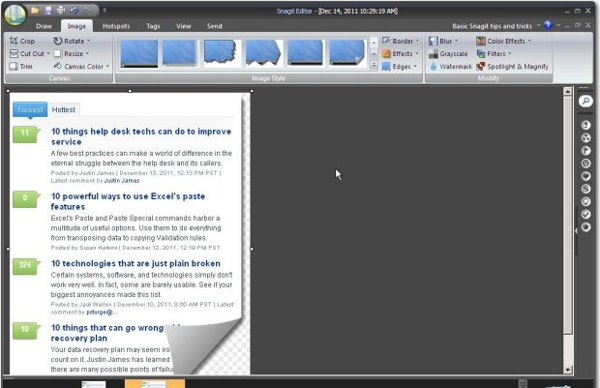
Snaglt cung cấp cài đặt và nhiều hiệu ứng đặc biệt
Tải về phần mềm chụp màn hình: Snagit
CaptureWizpro
CaptureWizPro được cung cấp bởi PixelMetrics là công cụ rất phổ biến bới người dùng. Bạn có thể chụp hoặc ghi lại bất kì thứ gì trên hệ thống một cách nhanh chóng và dễ dàng. Chỉ cần kéo chuột để chọn khu vực và chọn đầu ra đầu ra phù hợp. Lựa chọn đầu ra bao gồm định dạng truyền thống, gửi đến máy in hoặc tạo email với bản đính kèm là file đã chụp. Người dùng cũng có thể để công cụ tự dự đoán chụp tất cả cửa sổ hoặc chỉ những phần riêng, ngay cả những khu vực cuộn mở rộng. Một tính năng khác khá thú vị là bạn có khả năng chụp audio và video – điều khiến ứng dụng chụp màn hình này trở nên dễ sử dụng. Tuy nhiên, nếu cần có hiệu ứng đặc biệt, có lẽ ứng dụng này không thể đáp ứng được nhu cầu người dùng. Hiệu ứng bị hạn chế và CaptureWizPro sử dụng Windows Paint là trình chỉnh sửa.
Thanh công cụ được đặt trên màn hình desktop, sẵn sàng để người dùng sử dụng và hỗ trợ cả phím tắt. Đối với tính đơn giản khi sử dụng, đây có lẽ là ứng dụng dễ dùng nhất. Phần mềm này cũng cho phép bạn chụp nhiều khu vực cùng lúc, một tính năng tiện ích đối với nhiều người dùng.
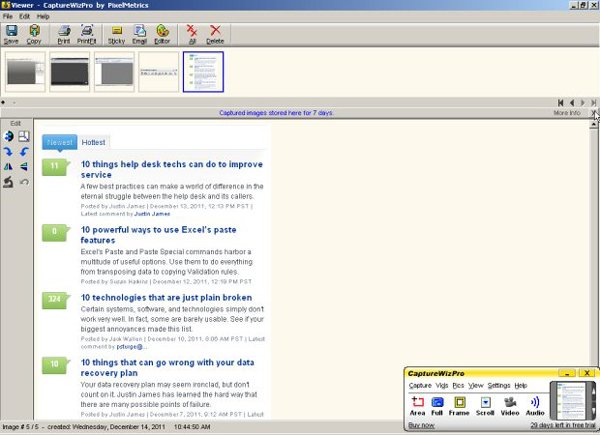
Kích chọn icon của phần mềm để mở và bắt đầu chụp màn hình
Mức giá $39.95 khá hợp lý cùng với khả năng dùng thử trong vòng 30 ngày. Công cụ này tương thích với hệ điều hành Windows XP, Vista và 7.
Tải về phần mềm chụp màn hình: CaptureWizPro
HyperSnap
Một phần mềm chụp màn hình khác, HyperSnap được sản xuất bởi Hyperionics, cung cấp cho người dùng khả năng quản lý chụp và cắt màn hình siêu chính xác. Giao diện của phần mềm rất đơn giản và có rất nhiều lựa chọn để làm việc với màu và độ phân giải. Nó không được tinh tế như FullShot hoặc Snagit, nhưng giao diện lại thân thiện. Chỉ cần một cú kích là đủ để chuyển đổi bức ảnh ở ảnh chụp màn hình sang dải màu xám. Qua cài đặt chụp màn hình, người dùng có thể xác định các hình khối khác thay vì hình tam giác cơ bản.
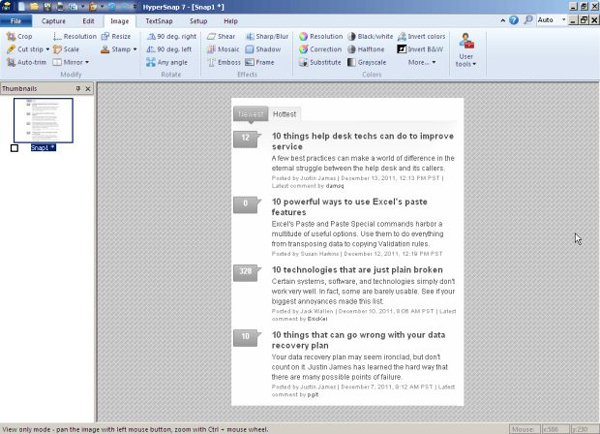
HyperSnap cho nhiều tiện ích khi chụp ảnh màn hình
Tải về phần mềm chụp màn hình: HyperSnap
FastStone Capture
FastStone Capture cung cấp một tập hợp các công cụ và khả năng chụp màn hình. Người dùng có thể chụp bất kì thứ gì – các cửa sổ, đối tượng, menu, các khu vực di chuột. Giống như CaptureWizPro, phần mềm này khởi động với một thanh công cụ đơn giản và hiển thị giao diện rất dễ sử dụng. Công cụ chỉnh sửa này cho phép thêm ghi chú, thêm mũi tên, highlight, chỉnh sửa kích cỡ, cắt, áp dụng các hiệu ứng đặc biệt,….
Tải về phần mềm chụp màn hình: FastStone Capture
Như vậy, với 5 phần mềm chụp ảnh màn hình chuyên nghiệp mà bài viết vừa giới thiệu, hi vọng các bạn sẽ lựa chọn được phần mềm chụp ảnh màn hình chuyên nghiệp phù hợp nhất với mục đích sử dụng của các bạn. Chúc các bạn thành công!











